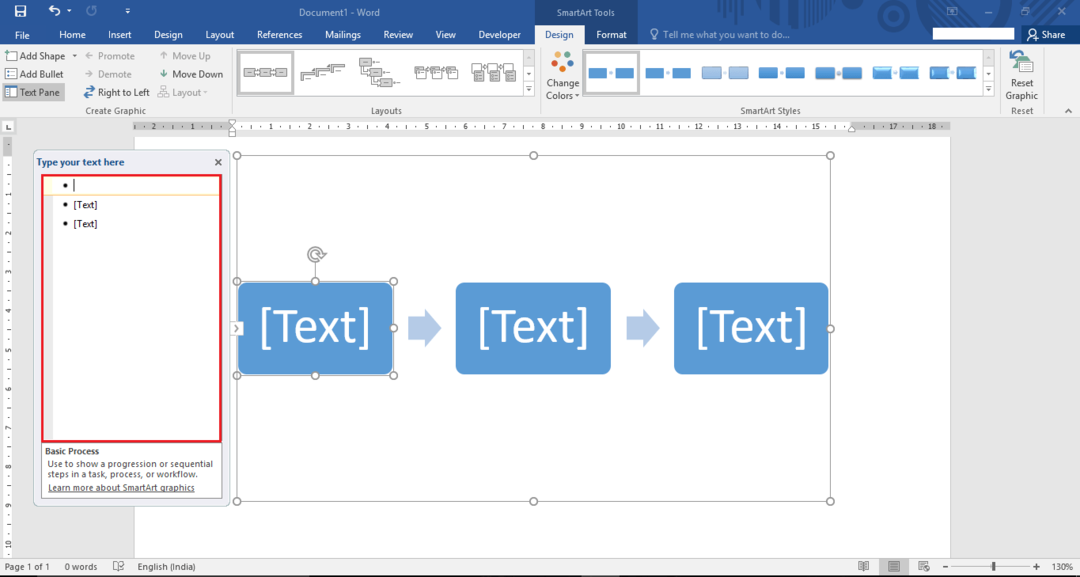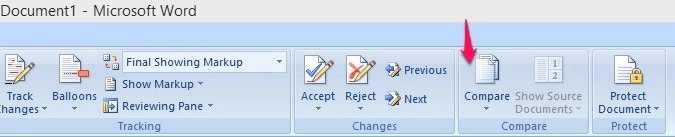Ribbon ist eine Funktion in Microsoft Office, die es den GUI-Schaltflächen ermöglicht, verschiedene aufgabenbezogene Funktionen anzuzeigen. Im Jahr 2007 ersetzte die Multifunktionsleisten-Symbolleiste die traditionelle Symbolleiste, die in früheren Versionen von Microsoft Office verwendet wurde.
Die Multifunktionsleisten-Symbolleiste ist eine Gruppe von Symbolleisten, die zum Schreiben, Entwerfen, Formatieren und Überprüfen verschiedener Stile, Anpassungen, Add-Ins, Designs usw. verwendet werden. in einem Word-Dokument. Diese Symbolleisten werden verwendet, um bestimmte Funktionen auszuführen. Jede Registerkarte oben in einem bestimmten Worddateifenster zeigt die Multifunktionsleisten-Symbolleiste an.
Lesen Sie auch: – So erstellen Sie ein Deckblatt in Microsoft Word 2016
In diesem Artikel befolgen wir bestimmte Schritte zum Ein- und Ausschalten der Multifunktionsleisten-Symbolleiste in Windows 10:
So blenden Sie die Multifunktionsleisten-Symbolleiste aus
Doppelklicken Sie auf eine beliebige Word-Dokumentdatei. Sobald sich die Word-Datei öffnet, klicken Sie auf eine der angegebenen Registerkarten wie „Home“, „Einfügen“, „Design“, „Layout“ usw. die sich oben im Word-Dateifenster befinden.
Klick auf das oberer Pfeil (^) in der rechten Ecke der Multifunktionsleisten-Symbolleiste positioniert. Dies wird ausgeschaltet oder Loslösen die Multifunktionsleisten-Symbolleiste.

Hinweis: Alternativ können Sie auch „STRG + F1” Tasten zusammen, um die Multifunktionsleisten-Symbolleiste zu deaktivieren.
So zeigen Sie die Multifunktionsleisten-Symbolleiste an
Sie werden die minimierte Symbolleiste im Screenshot unten sehen:
Um die Multifunktionsleisten-Symbolleiste zu aktivieren, klicken Sie auf eine der angegebenen Registerkarten, z.Zuhause”, “Design”, “Layout" usw. die sich oben im Word-Dateifenster befinden. Es öffnet die Multifunktionsleisten-Symbolleiste.
Klicken Sie auf das „Pin“-Symbol rechts in der Multifunktionsleisten-Symbolleiste. Dadurch wird die Multifunktionsleisten-Symbolleiste aktiviert oder angeheftet.

Hinweis: Alternativ können Sie auch „STRG + F1”-Tasten zusammen, um die Multifunktionsleisten-Symbolleiste anzuhängen.